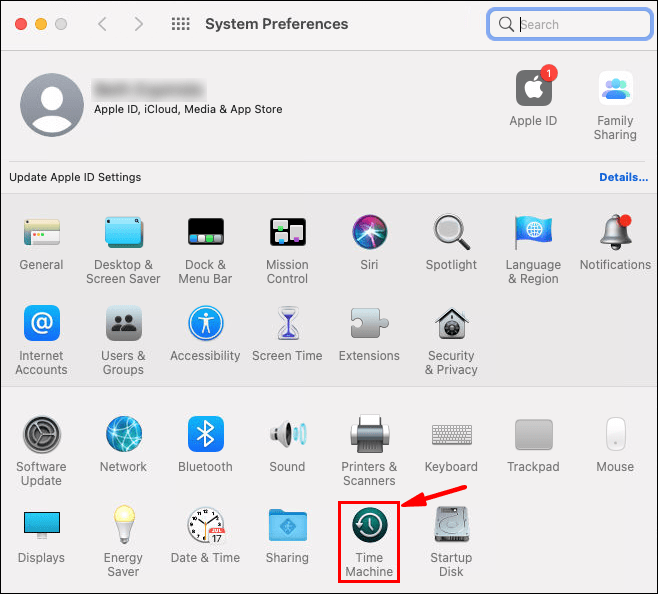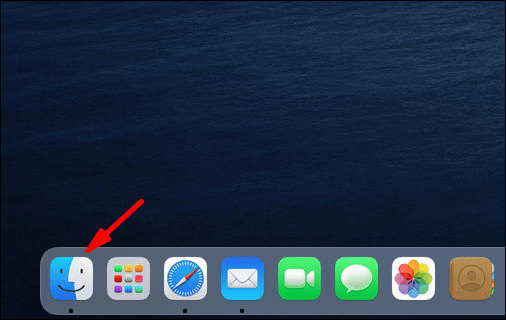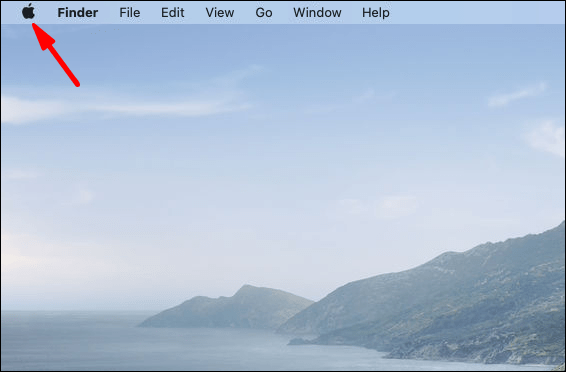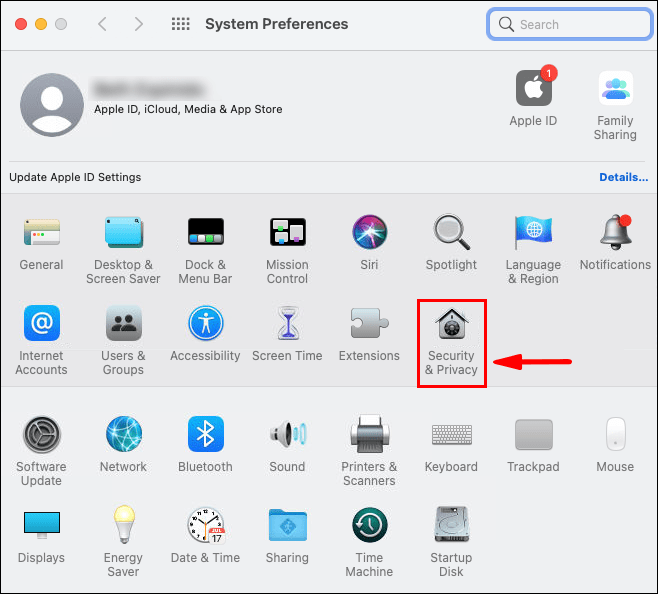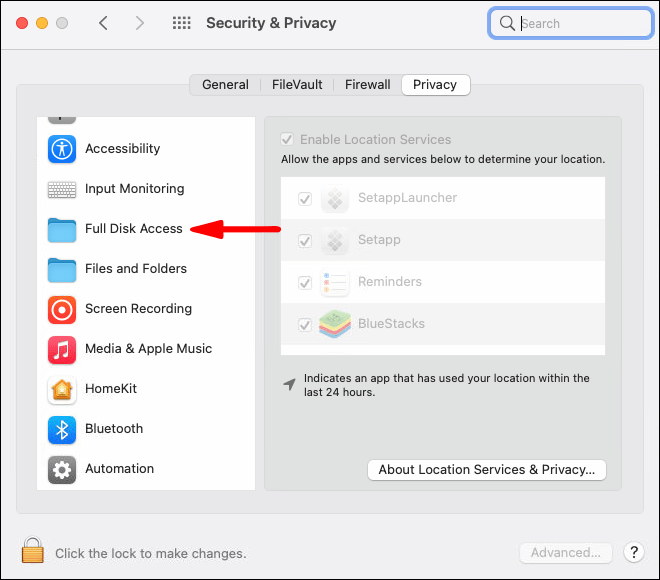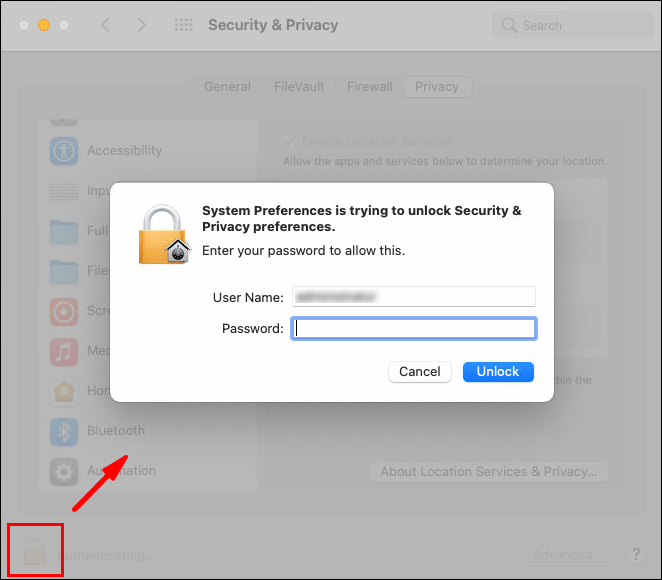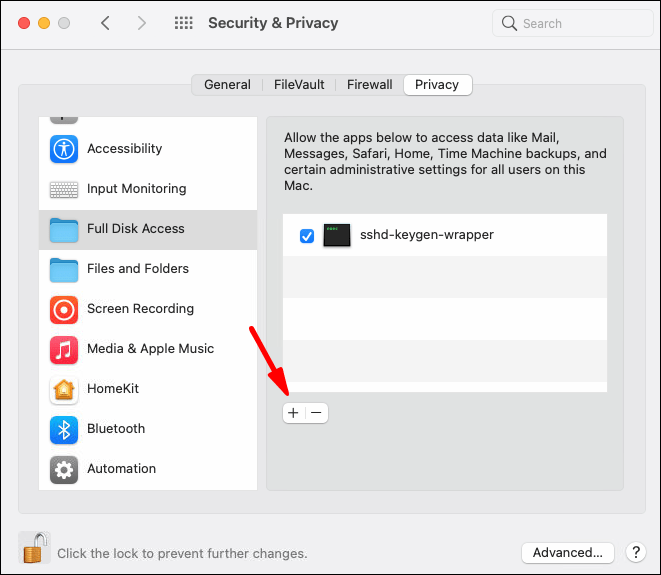Time Machine je vgrajena funkcija, ki redno varnostno kopira vaše podatke. To vključuje fotografije, videoposnetke, aplikacije, dokumente in celo e-pošto. Če boste kdaj morali znova namestiti macOS, vam ni treba skrbeti, da boste izgubili pomembne datoteke. Z aplikacijo Time Machine lahko v celoti obnovite celoten računalnik.

Ker pa je program tako temeljit, lahko varnostne datoteke hitro preobremenijo vaš zunanji pogon. Morda boste želeli sprostiti nekaj prostora in preiti na ročno varnostno kopiranje. V tem članku vam bomo pokazali, kako izklopiti Time Machine z uporabo aplikacije ali čudovitega ukaza Terminal.
1. možnost: izklopite vse varnostne kopije z aplikacijo Time Machine
Za začetek lahko poskusite izklopiti Time Machine z aplikacijo. Tako bo samodejno prenehal varnostno kopirati datoteke, vendar boste vseeno lahko to storili ročno. Je precej enostaven in zahteva le nekaj preprostih korakov:
- Odprite sistemske nastavitve v računalniku Mac. Kazalec premaknite v zgornji levi kot zaslona in kliknite ikono Apple. Nato na spustnem seznamu izberite System Preferences. Uporabite lahko tudi Dock in kliknite ikono System Preferences.

- Na dnu okna poiščite ikono Time Machine. Dvokliknite, da zaženete aplikacijo.
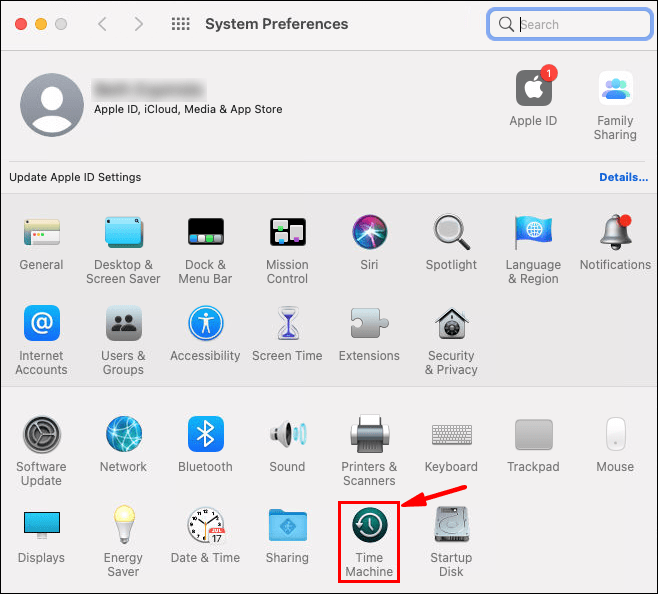
- Odprlo se bo novo okno. Time Machine izklopite s klikom na velik drsnik na levi strani.
Po izklopu Time Machine ne bo več samodejno varnostno kopiral datotek. Vendar na tak način ne boste sprostili prostora na zunanjem pogonu. To morate storiti ročno, tako da izbrišete datoteke v aplikaciji. Takole:
- Pomaknite se do menijske vrstice in kliknite ikono Time Machine. Če je ni, kliknite ikono Apple in pojdite na System Preferences.

- Brskajte po kategorijah na plošči na levi strani. Time Machine ločuje varnostne kopije datotek glede na format (npr. Slike, Aplikacije). Kliknite mapo z datotekami, ki jih želite izbrisati.
- Izberite tako, da s kurzorjem povlečete po datotekah, ki jih želite odstraniti. V zgornji menijski vrstici kliknite ikono zobnika.
- Na spustnem seznamu izberite Delete All Backups of _ Items.
Z Finderjem lahko tudi izbrišete stare varnostne kopije:
- Odprite Finder, tako da kliknete ikono v spodnjem levem kotu Dock-a.
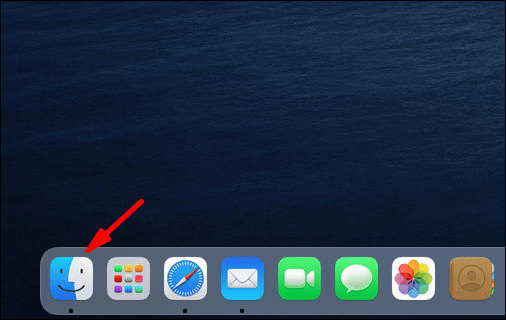
- V levi stranski vrstici izberite mapo z varnostnimi kopijami Time Machine. To je lahko zunanji trdi disk ali pomnilniška kartica, odvisno od tega, kaj ste uporabili kot varnostno kopijo.
- Za dostop do datotek dvokliknite mapo Backup.backupdb. Razvrščeni so po datumu ustvarjanja, od najstarejšega do najnovejšega.
- Izberite datoteke in jih držite CMND, da odprete okno z možnostmi. To lahko storite tudi tako, da tapnete sledilno ploščico z dvema prstoma.
- Na seznamu možnosti izberite Premakni v smetnjak.
- Vrnite se na postajo in odprite mapo Koš za smeti. Za ogled možnosti uporabite ukaz ‘’ CTRL + klik ’’. Če želite datoteke trajno izbrisati, izberite Empty Trash Can. Če jih želite še enkrat pregledati, kliknite Odpri.
2. možnost: S terminalom izklopite varnostne kopije časovnega stroja
Kot lahko vidite, je vmesnik Time Machine precej preprost. Aplikacijo lahko enostavno izklopite in celo izbrišete nepotrebne varnostne kopije datotek, da sprostite prostor za shranjevanje. Kaj pa se zgodi, če delate na oddaljenem Macu ali želite zagnati nekaj skriptov?
Aplikacija Terminal je vgrajeno orodje ukazne vrstice za naprave Apple. Poiščete ga lahko v mapi Applications v programu Finder ali s pomočjo Spotlight Search. Poleg standardnih ukazov lahko tudi s Terminal onemogočite varnostne kopije Time Machine. Je nekoliko bolj zapleten od prejšnje metode, zato skrbno sledite korakom:
- Pritisnite '' CMD + presledek '', da odprete meni Spotlight.

- V pogovorno okno vnesite Terminal in pritisnite Enter. Po vnosu prvih nekaj črk bo Spotlight ponudil seznam rezultatov iskanja. Aplikacijo lahko izberete tudi od tam.

- Izpraznite prostor in vnesite sudo tmutil disable. Preden vnesete ukaz, se prepričajte, da je zunanji pogon priključen.
Ker ukaz tmutil zahteva skrbniške privilegije, boste morali uporabiti tudi ukaz sudo. Po zagonu boste verjetno morali vnesti geslo, zato ne bodite presenečeni.
Če želite samo ustaviti določeno varnostno kopijo Time Machine, lahko uporabite tudi Terminal:
- Pritisnite »CMD + presledek«.

- Vnesite Terminal in pritisnite Enter.

- Izbrišite besedilo in vnesite
tmutil stopbackup .
Obstaja tudi ukazna vrstica, ki omogoča izključitev določenih map iz varnostnih kopij Time Machine:
- Pritisnite »CMND + presledek«.

- Odprite terminal in vnesite
sudo tmutil addexclusion . - Za ukazom dodajte ime mape. Preprosto uporabite ~ / kot predpono. Če na primer ne želite, da Time Machine varnostno kopira prenesene datoteke, vnesite:
sudo tmutil addexclusion ~/Downloads.
Varno lahko rečemo, da lahko s Terminalom dokončate skoraj vse naloge, povezane z varnostnim kopiranjem. Tu je še nekaj ukazov Time Machine, ki so vam lahko v pomoč:
- Za dostop do seznama vseh varnostnih kopij uporabite:
tmutil listbackups. - Če si želite ogledati, kje so varnostne kopije shranjene v oddaljenem računalniku, uporabite:
tmutil destinationinfo. - Če želite zagnati varnostno kopijo, uporabite:
tmutil startbackup - Če želite izbrisati stare datoteke, uporabite:
sudo rm –rf ~/.Trash/.
Če zadnji ukaz ne deluje, je to morda zato, ker Terminal nima popolnega dostopa do zunanjega pogona. Za dokončanje postopka boste morali začasno dovoliti:
kako preveriti izbrisana sporočila na iphone -
- V zgornjem levem kotu zaslona kliknite ikono Apple.
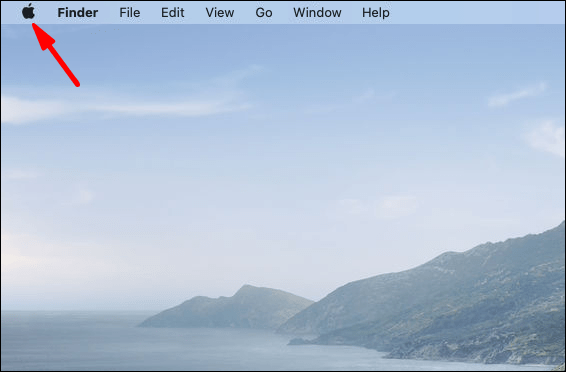
- Na spustnem seznamu izberite System Preferences.

- Pojdite na Varnost in zasebnost in odprite zavihek Zasebnost.
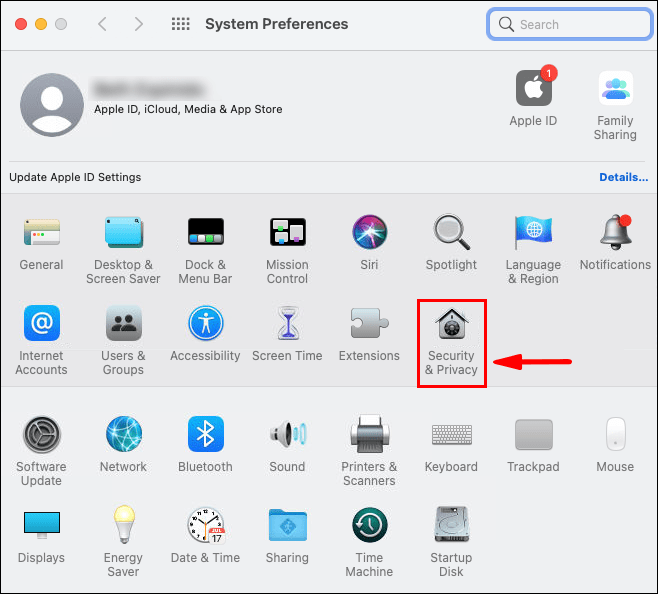
- Na plošči na levi strani izberite Full Disk Access.
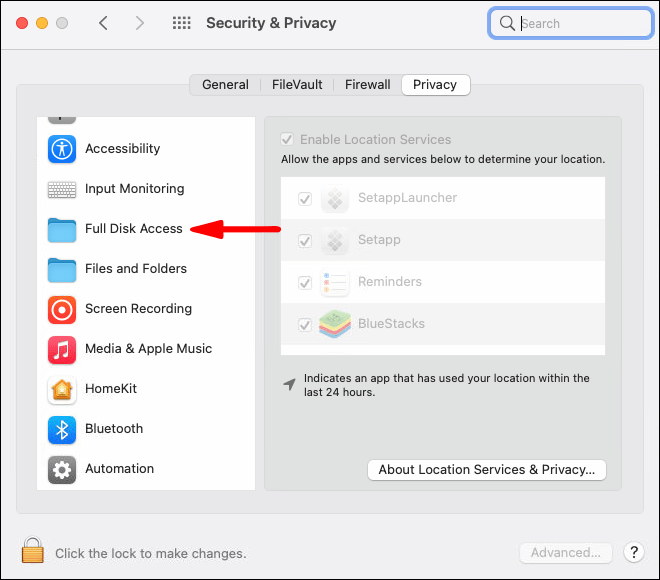
- Dotaknite se ikone ključavnice v spodnjem levem kotu. V pojavno okno vnesite svoj Touch ID.
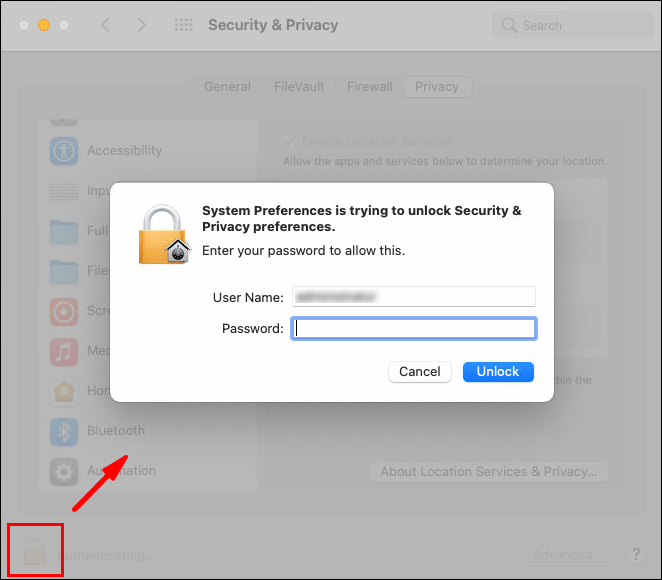
- Kliknite majhen gumb +, da dodate aplikacijo Terminal.
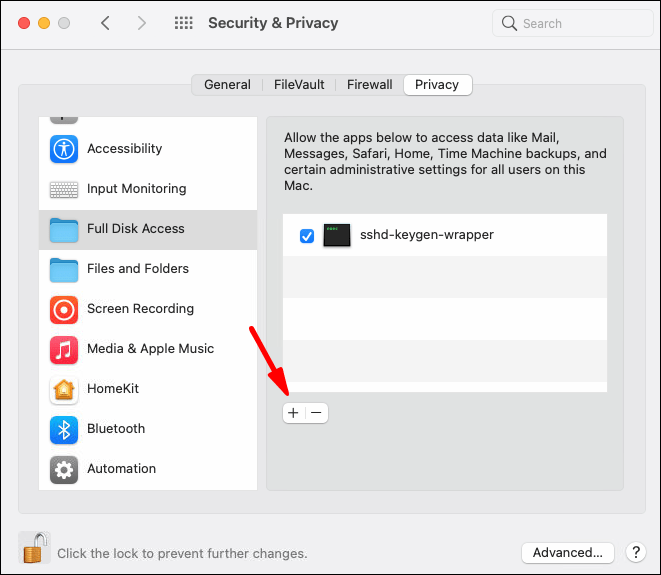
Pogosta vprašanja o varnostni kopiji časovnega stroja
Ali obstaja razlika med onemogočanjem in izklopom časovnega stroja?
Razen semantike med njimi ni velike razlikeugašanjeinonemogočanjeČasovni stroj. Razlika je v metodi, kar pomeni, ali za preprečevanje samodejnih varnostnih kopij uporabljate aplikacijo ali ukaz Terminal.
Večina uporabnikov teži k prvi možnosti, saj je bolj preprosta. Čeprav pri uporabi ukaznih vrstic ni nič nevarnega, je nekoliko zahtevnejša.
Kakorkoli, ostane vam možnost ročnega varnostnega kopiranja datotek. Vse, kar potrebujete, je zunanji pogon ali pogon USB z dovolj prostora za shranjevanje in na poti ste. Samo sledite tem preprostim korakom:
1. Odprite Finder in izberite Preferences.
2. Pomaknite se do razdelka Trdi diski in potrdite polje, da se element prikaže na namizju.
3. Na disku za varnostne kopije ustvarite novo mapo za varnostne kopije datotek.
4. Odprite lokalni računalniški disk in izberite mapo Uporabniki.
5. Povlecite kazalec nad datotekami, ki jih želite varnostno kopirati, in jih premaknite v mapo zunanjega pogona.
6. Počakajte nekaj sekund, da se postopek zaključi. Čas se lahko razlikuje glede na velikost in količino datotek.
kako naj vem, ali je moj telefon zakoreninjen
Kako izbrišete posnetke časovnega stroja, da prihranite prostor?
Posnetki so tam, ker Time Machine ni vedno povezan z glavnim varnostnim diskom. Ker aplikacija za shranjevanje datotek uporablja zunanje pogone ali bliskovne pomnilniške kartice, običajno niso priključene 24/7. Ko je Time Machine prekinjen, bo naredil seznam varnostnih kopij, ki čakajo, tako da posname posnetke določenih datotek.
Čeprav je ta sistem zelo učinkovit, je tudi glavni krivec za prekoračitev prostora za shranjevanje. Na srečo lahko posnetke izbrišete iz računalnika z ukazom Terminal. Takole:
1. Terminal zaženite z bližnjico na tipkovnici ‘’ CMND + presledek ’’.
2. Vnesite naslednji ukaz: tmutil listlocalsnapshots / . Pred poševnico poiščite presledek.
3. Videli boste seznam posnetkov. Kopirajte podatke in počistite polje.
4. Vnesite ukaz ‘’ sudo tmutil deletelocalsnapshots ’’ in na koncu dodajte določen datum.
Te korake morate ponoviti za vsak posnetek, tako da lahko postane nekoliko dolgočasno. Vendar se lahko posnetkom popolnoma izognete s preprostim ukazom Terminal:
1. Pritisnite '' command + presledek '', da odprete meni Spotlight.
2. Vnesite: sudo tmutil onemogoči lokalno v polje.
3. V pojavna okna vnesite poverilnice skrbnika sistema.
Če se vam zdijo vsi ti ukazi prezahtevni, ne skrbite. Obstaja veliko neodvisnih aplikacij za odstranjevanje posnetkov. Priporočamo prenos CleanMyMAc X iz trgovine Mac App Store. Je eno izmed najbolj priljubljenih čistilnih orodij za macOS in je na voljo brezplačno.
Nazaj na varnostne kopije s časovnim strojem
Čeprav je Time Machine zanesljivo orodje, je mogočetudizanesljiv. Nihče se ne more resnično spoprijeti s tolikšno količino varnostnih kopij in lokalnih posnetkov. Na srečo lahko preprosto onemogočite aplikacijo in nadaljujete z ročnim varnostnim kopiranjem.
To lahko storite na dva načina. Najbolj priporočljiv način za večino je uporaba aplikacije Time Machine za izklop samodejnih varnostnih kopij in brisanje kopičenih datotek. Vendar pa obstaja široka paleta ukazov Terminal, ki lahko izvajajo večino, če ne celo upravljanje nalog. To je odvisno od osebnih želja, zato vas prosimo, da preizkusite obe možnosti.
Kako naredite varnostne kopije? Kakšne izkušnje imate z ukazi terminala? Komentirajte spodaj in nam povejte, ali obstaja še en način, kako onemogočiti Time Machine.